Слайд 2ВОПРОСЫ:
Свойства и методы объекта UserForm.
События и событийные процедуры.
Элементы управления.
Использование Toolbox.
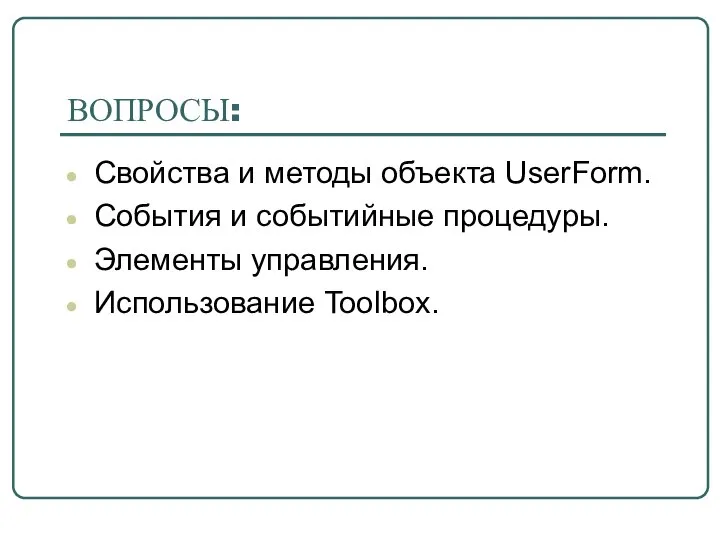
Слайд 3Свойства и методы объекта UserForm
Диалоговое окно в VBA создается добавлением в
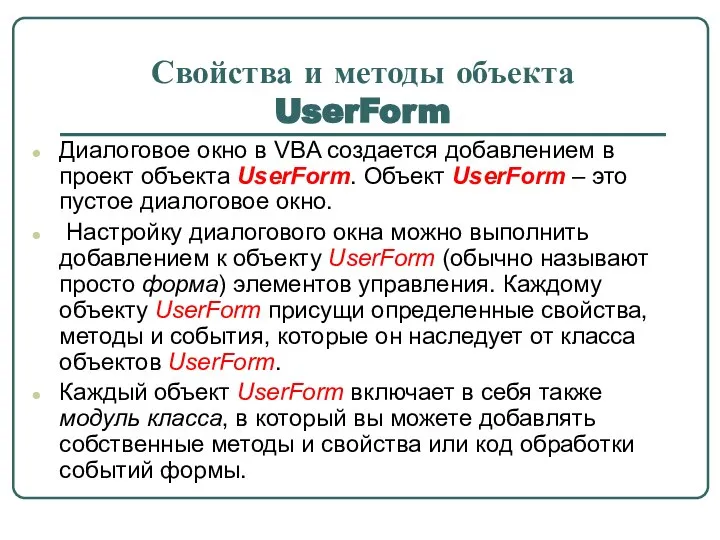
проект объекта UserForm. Объект UserForm – это пустое диалоговое окно.
Настройку диалогового окна можно выполнить добавлением к объекту UserForm (обычно называют просто форма) элементов управления. Каждому объекту UserForm присущи определенные свойства, методы и события, которые он наследует от класса объектов UserForm.
Каждый объект UserForm включает в себя также модуль класса, в который вы можете добавлять собственные методы и свойства или код обработки событий формы.
Слайд 4Чтобы добавить в проект новую форму:
Для этого:
выберите команду Insert/UserForm (Вставка/UserForm).
Редактор VB добавляет
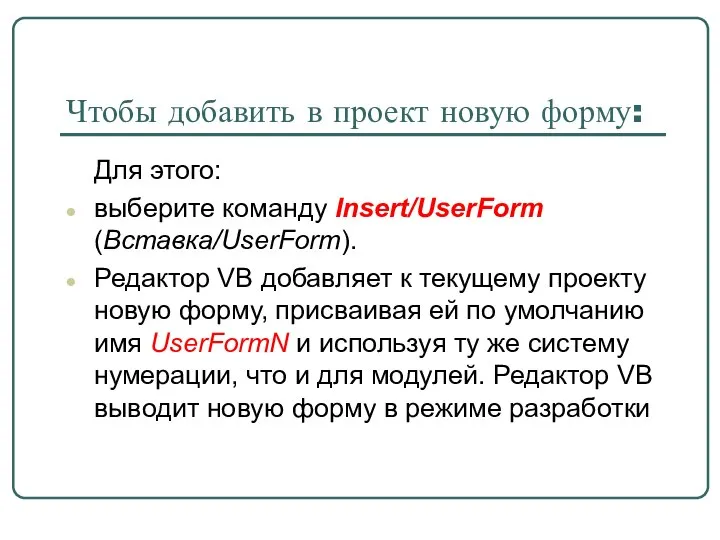
к текущему проекту новую форму, присваивая ей по умолчанию имя UserFormN и используя ту же систему нумерации, что и для модулей. Редактор VB выводит новую форму в режиме разработки
Слайд 6Запуск формы
Когда форма выводится на экран в режиме разработки, вы можете протестировать
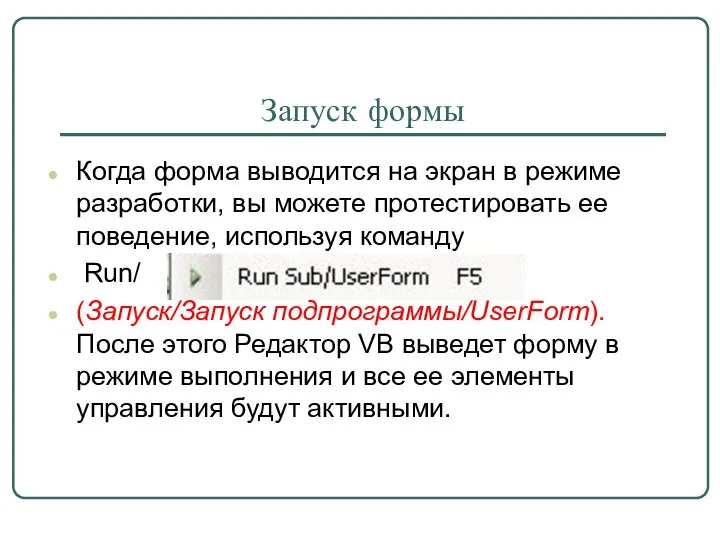
ее поведение, используя команду
Run/
(Запуск/Запуск подпрограммы/UserForm). После этого Редактор VB выведет форму в режиме выполнения и все ее элементы управления будут активными.
Слайд 7Наиболее часто используемые свойства объектов UserForm
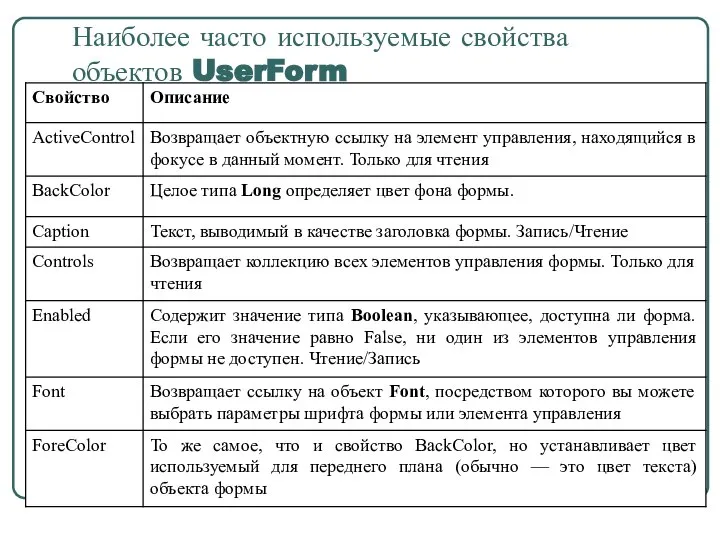
Слайд 8События и событийные процедуры
Событие (event) – это что-то, что может произойти

с диалоговым окном или элементом управления диалогового окна. Типичные примеры событий: щелчок на кнопке, переключателе и т.д. Другие примеры событий: изменение содержимого окна редактирования или выбор элемента списка. Щелчок мышью, нажатие клавиши и действия внутренние для вашего компьютера, – все они запускают или, иными словами, влекут за собой события.
Такие объекты, как формы и элементы управления приводят в действие, то есть делают доступными, некоторые события. Вы можете написать собственные VBA-процедуры, реагирующие на события. Такие процедуры, называются событийными процедурами (event procedures) или процедурами обработки событий.
Слайд 10В дополнение к методам, свойствам и событиям, встроенным в объект UserForm, VBA
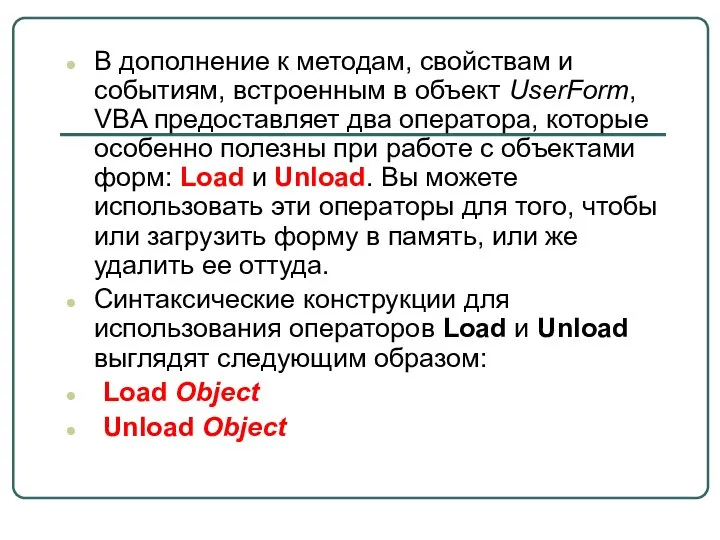
предоставляет два оператора, которые особенно полезны при работе с объектами форм: Load и Unload. Вы можете использовать эти операторы для того, чтобы или загрузить форму в память, или же удалить ее оттуда.
Синтаксические конструкции для использования операторов Load и Unload выглядят следующим образом:
Load Object
Unload Object
Слайд 11Элементы управления
Объект UserForm может содержать те же элементы управления, что и

находящиеся в диалоговых окне Excel или других приложений Windows.
Элементы управления (controls) – это элементы диалогового окна, которые дают возможность пользователю взаимодействовать с программой. Они включают в себя кнопки-переключатели, текстовые поля, линейки прокрутки, командные кнопки и так далее. В этом разделе вы познакомитесь со стандартными элементами управления, включенными в VBA, которые сможете добавлять в свои формы.
Слайд 12Стандартные элементы управления, включенные в VBA

Слайд 13Пример
Создайте пользовательскую форму на языке VBA, выводящую значения функции
Добавьте в форму
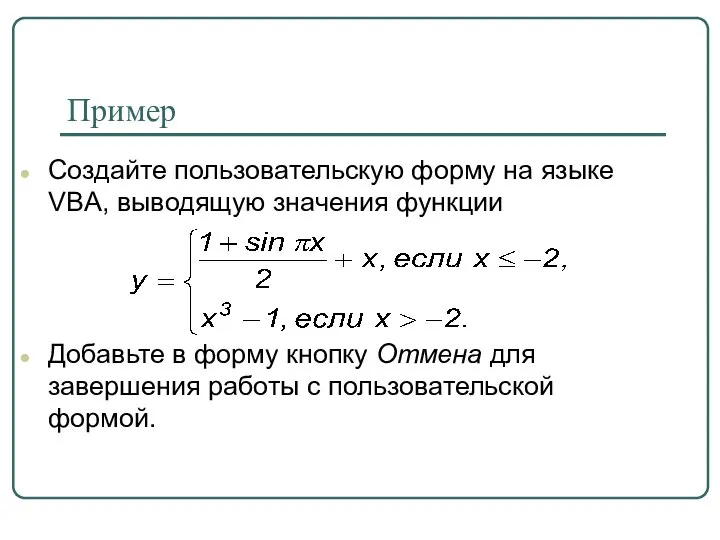
кнопку Отмена для завершения работы с пользовательской формой.
Слайд 15Программа для кнопки ВЫЧИСЛИТЬ
Private Sub CommandButton2_Click()
Dim x As Double, y As Double
x
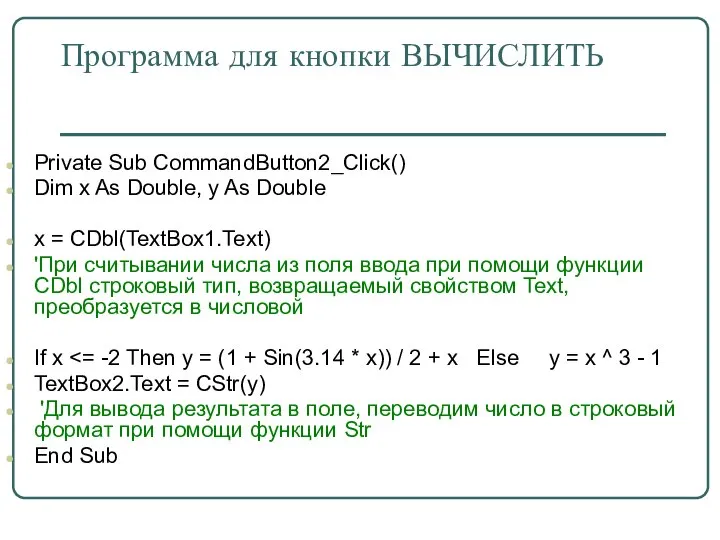
= CDbl(TextBox1.Text)
'При считывании числа из поля ввода при помощи функции CDbl строковый тип, возвращаемый свойством Text, преобразуется в числовой
If x <= -2 Then y = (1 + Sin(3.14 * x)) / 2 + x Else y = x ^ 3 - 1
TextBox2.Text = CStr(y)
'Для вывода результата в поле, переводим число в строковый формат при помощи функции Str
End Sub
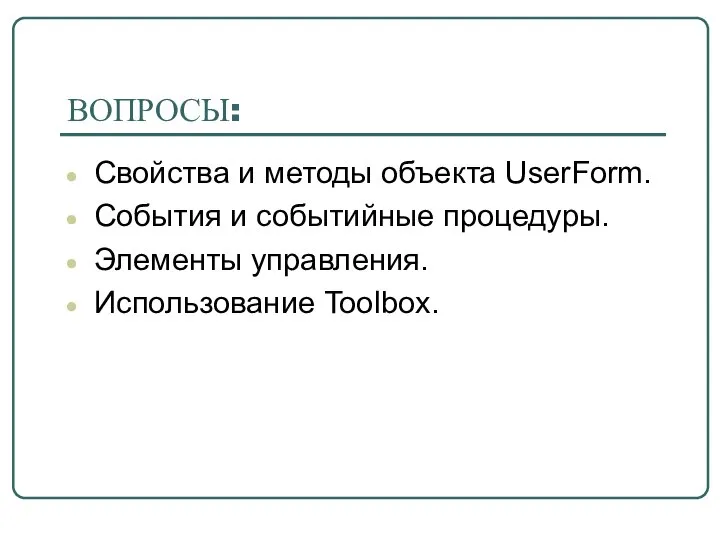
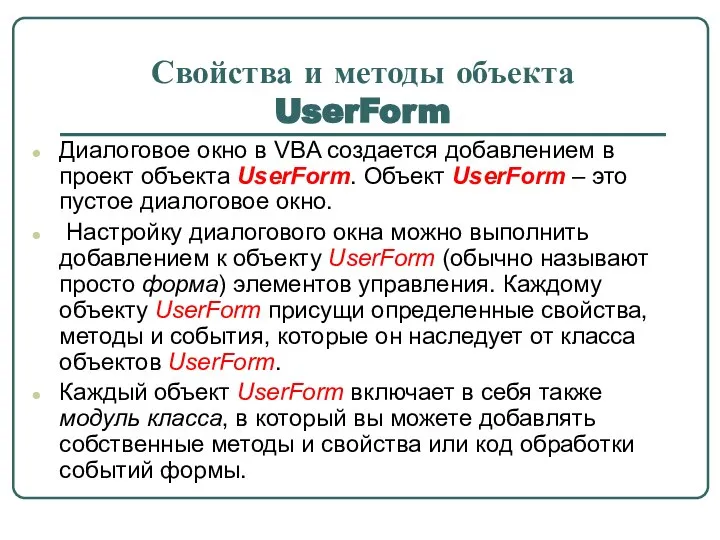
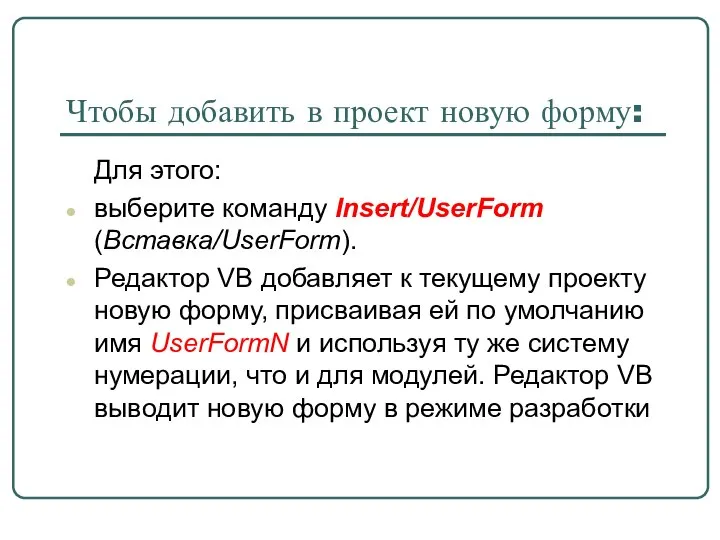
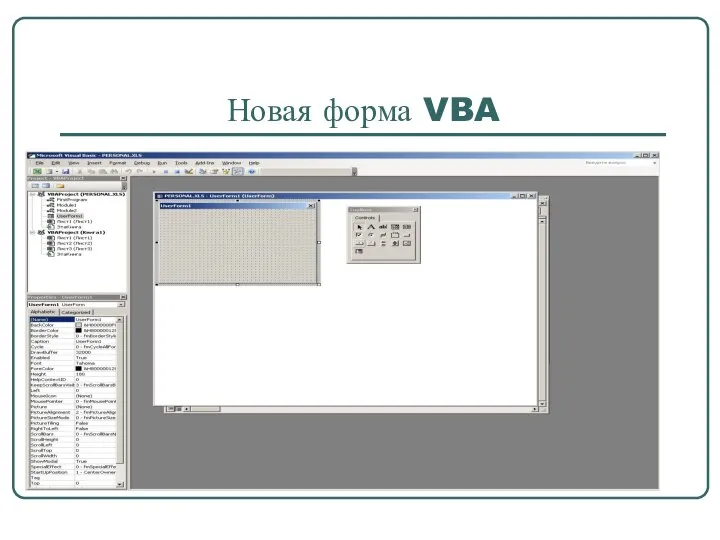
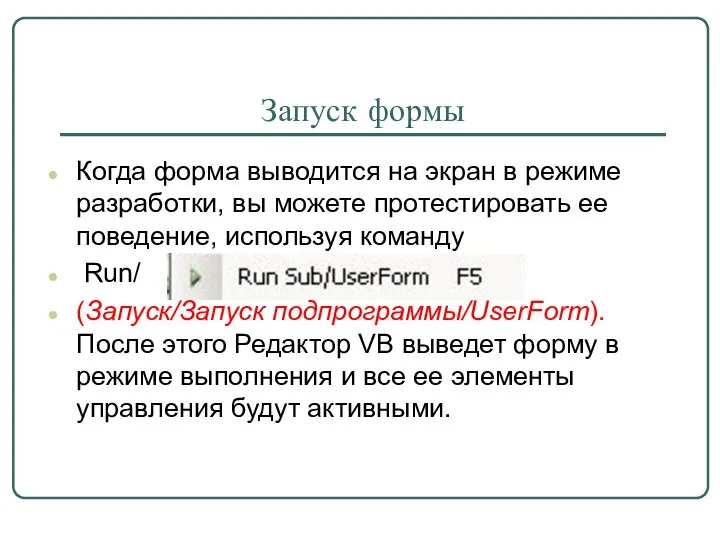
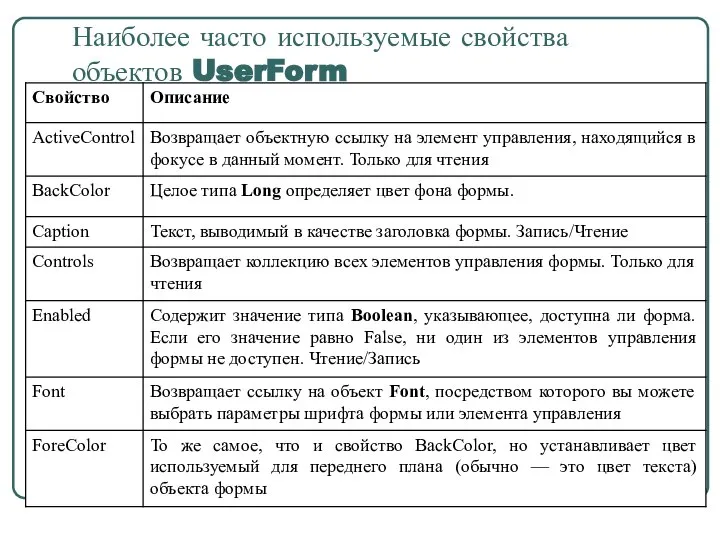

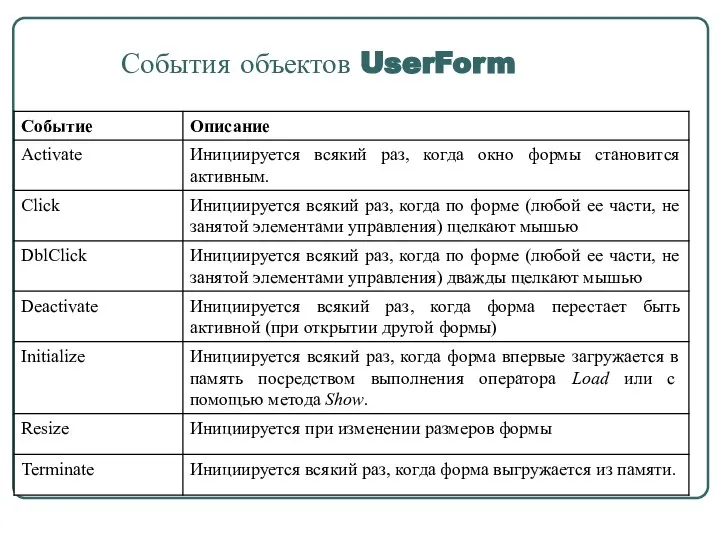
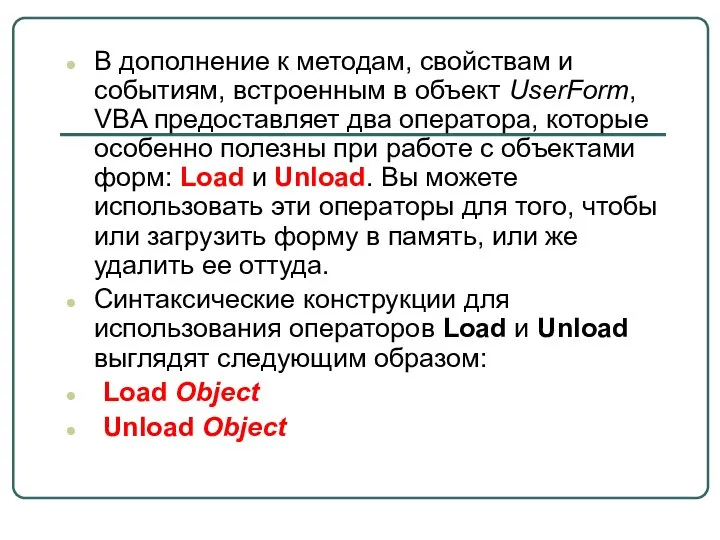


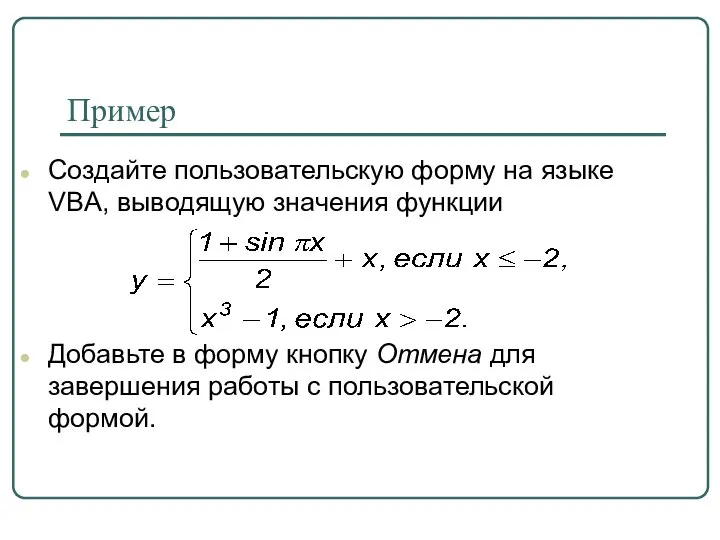
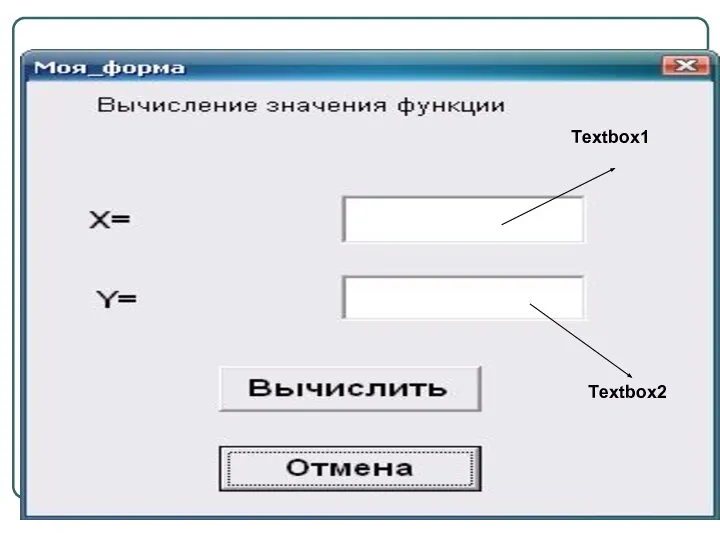
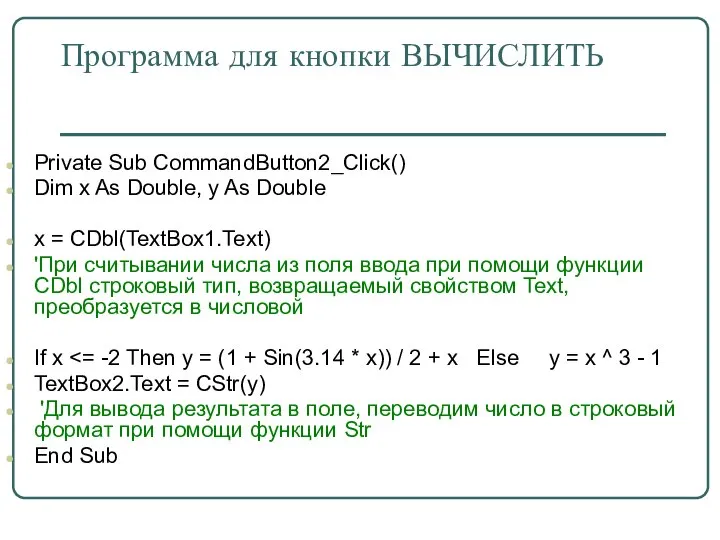
 Знакомство с HTML, CSS
Знакомство с HTML, CSS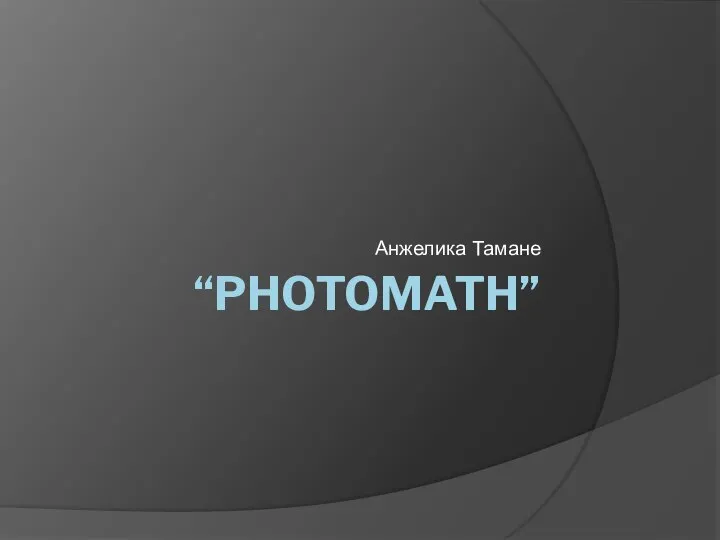 Программа Photomath
Программа Photomath Object Oriented Programming
Object Oriented Programming Программирование (Паскаль)
Программирование (Паскаль) Escape-room (otaqdan çıxış) janrı kompyuter oyunlarından gəlib
Escape-room (otaqdan çıxış) janrı kompyuter oyunlarından gəlib Логические основы компьютера
Логические основы компьютера Правила безопасного пользования интернетом
Правила безопасного пользования интернетом Расчет кузова автомобиля, оптимизация в виртуальных испытаниях конструкции каркаса
Расчет кузова автомобиля, оптимизация в виртуальных испытаниях конструкции каркаса Безопасность школьников в интернете
Безопасность школьников в интернете Дискретные модели данных в компьютере
Дискретные модели данных в компьютере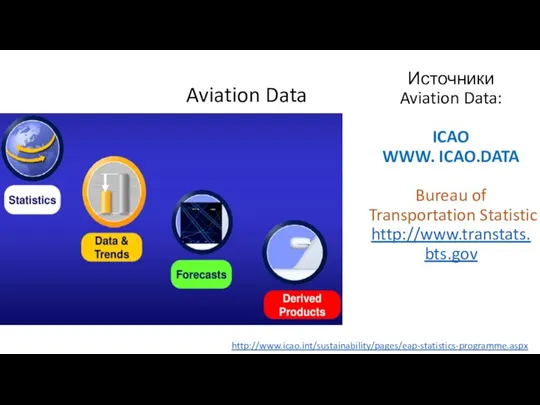 Источники Aviation Data
Источники Aviation Data Организационное обеспечение деятельности учреждений социальной защиты населения. Отчет по практике
Организационное обеспечение деятельности учреждений социальной защиты населения. Отчет по практике Информационные технологии 2014-2020
Информационные технологии 2014-2020 Глобальные вызовы сетевого пространства: мотивы экстремистского речевого поведения
Глобальные вызовы сетевого пространства: мотивы экстремистского речевого поведения Итеративная модель
Итеративная модель Добро пожаловать в Дом.ру. Бизнес
Добро пожаловать в Дом.ру. Бизнес Kolomeets Synergy. Информационная безопасность
Kolomeets Synergy. Информационная безопасность Понятие информации
Понятие информации Номинанты в библиотеку проектировщика
Номинанты в библиотеку проектировщика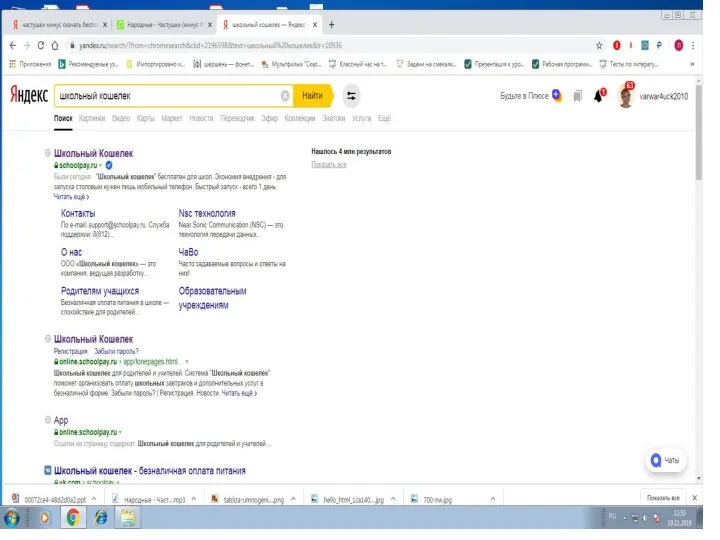 Школьный кошелек для родителей
Школьный кошелек для родителей Электронные таблицы. Программы
Электронные таблицы. Программы Текстурный анализ изображений
Текстурный анализ изображений 3CSetCursorPosition
3CSetCursorPosition Помощь в удалении сертификатов
Помощь в удалении сертификатов Компьютер – универсальная техническая система обработки информации 10 класс Учитель информатики: грязных В.С.
Компьютер – универсальная техническая система обработки информации 10 класс Учитель информатики: грязных В.С. Wireless car’s connection
Wireless car’s connection Электронная почта
Электронная почта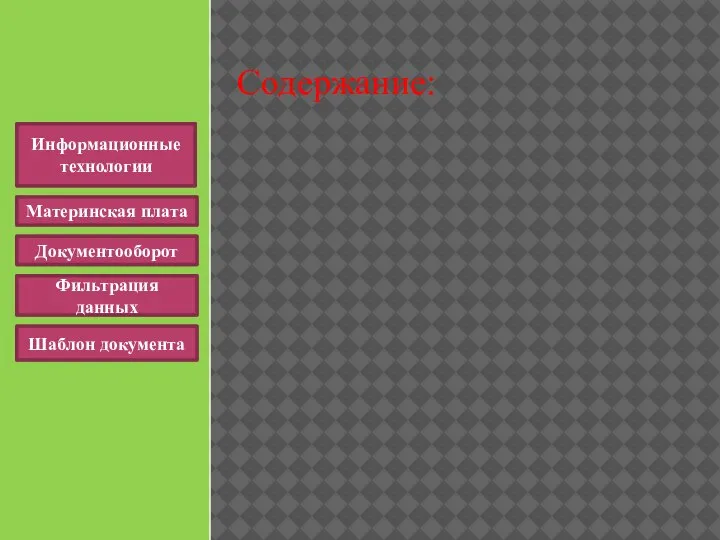 Информационные технологии. Материнская плата. Документооборот. Фильтрация данных. Шаблон документа
Информационные технологии. Материнская плата. Документооборот. Фильтрация данных. Шаблон документа